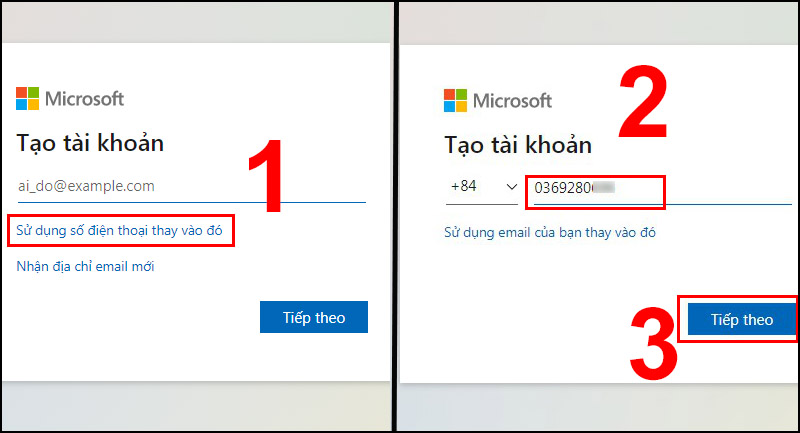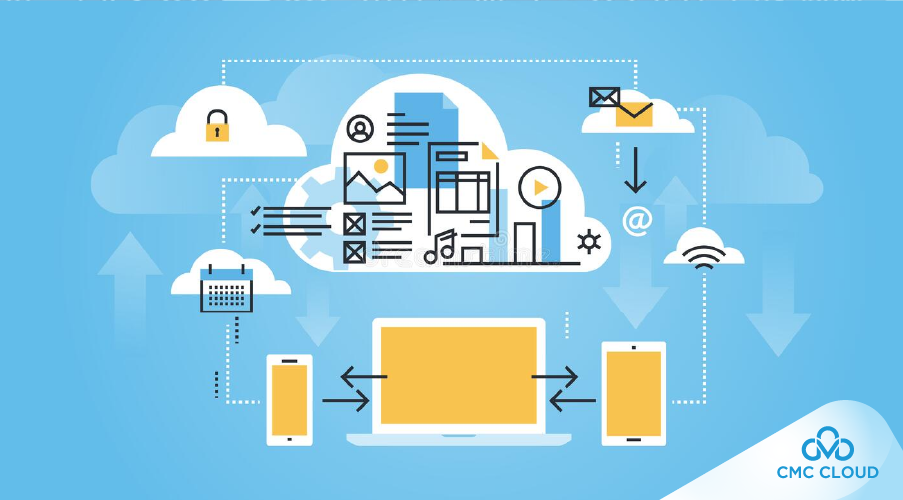Cách Sử Dụng Phần Mềm Remote Máy Tính: Hướng Dẫn Chi Tiết
Trong thời đại công nghệ hiện nay, việc truy cập và điều khiển máy tính từ xa đã trở nên phổ biến và cực kỳ tiện lợi. Phần mềm remote máy tính cho phép người dùng kết nối với hệ thống máy tính ở bất kỳ đâu, giúp quản lý, hỗ trợ kỹ thuật, hay làm việc từ xa mà không gặp phải bất kỳ trở ngại nào. Trong bài viết này, chúng tôi sẽ hướng dẫn chi tiết cách sử dụng phần mềm remote máy tính, từ cài đặt đến ứng dụng thực tế, giúp bạn dễ dàng làm chủ công cụ này.
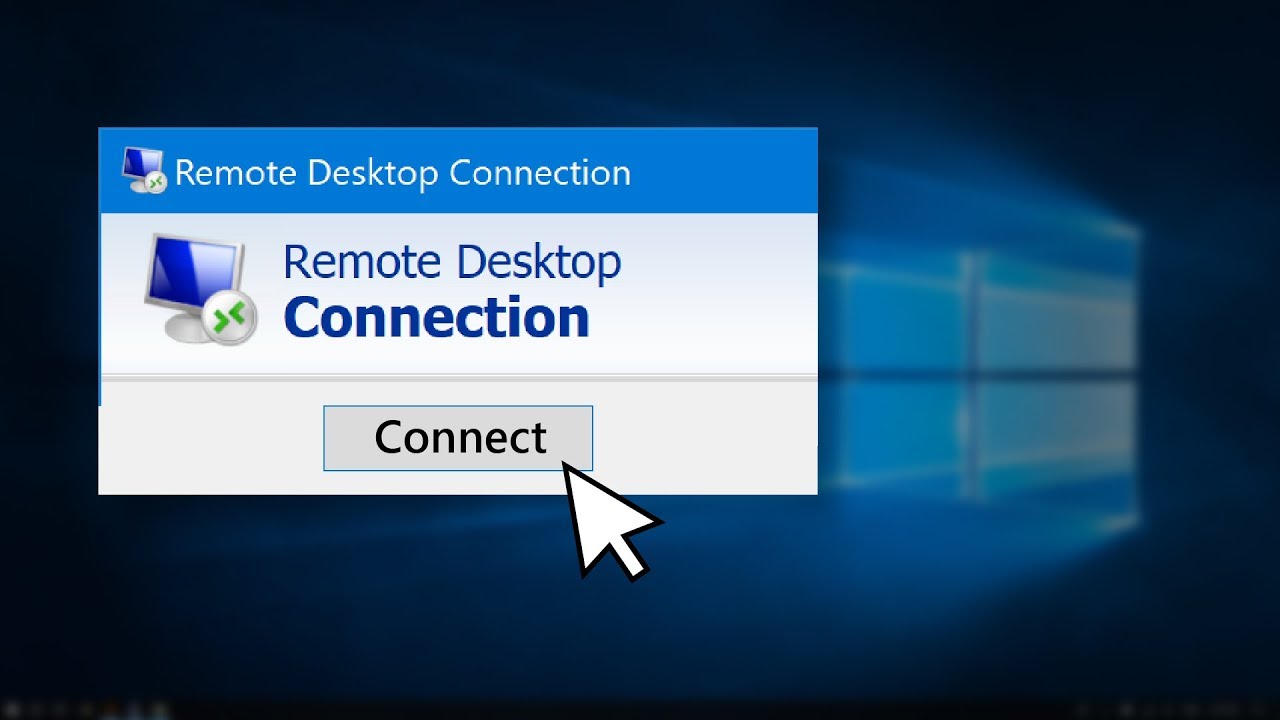
Phần Mềm Remote Máy Tính Là Gì?
Remote máy tính là phần mềm cho phép bạn điều khiển một máy tính khác từ xa thông qua một kết nối mạng (internet hoặc mạng nội bộ). Điều này giúp bạn có thể truy cập vào dữ liệu, ứng dụng, hoặc xử lý các công việc trên một hệ thống máy tính mà không cần phải ngồi trực tiếp trước máy tính đó. Các phần mềm remote máy tính phổ biến bao gồm TeamViewer, AnyDesk, Chrome Remote Desktop, và Microsoft Remote Desktop.
Các lợi ích của phần mềm remote máy tính:
- Tiết kiệm thời gian và chi phí di chuyển: Bạn có thể làm việc, hỗ trợ, hoặc truy cập vào máy tính ở bất kỳ đâu mà không cần phải di chuyển.
- Quản lý hệ thống từ xa: Quản lý, bảo trì máy tính hoặc server mà không cần phải có mặt tại chỗ.
- Hỗ trợ khách hàng hiệu quả: Nhân viên hỗ trợ có thể dễ dàng giúp đỡ khách hàng qua kết nối từ xa.
Các Phần Mềm Remote Máy Tính Phổ Biến
-
TeamViewer
- TeamViewer là một trong những phần mềm remote máy tính phổ biến nhất hiện nay. Nó cho phép bạn kết nối với máy tính của người khác hoặc máy chủ từ xa chỉ bằng một mã ID và mật khẩu. TeamViewer hỗ trợ nhiều hệ điều hành như Windows, macOS, Linux và cả các thiết bị di động.
-
AnyDesk
- AnyDesk cung cấp một kết nối nhanh chóng và bảo mật với các máy tính từ xa. Với giao diện người dùng đơn giản, AnyDesk cho phép bạn điều khiển máy tính ở độ phân giải cao, kể cả khi băng thông internet của bạn không quá lớn.
-
Chrome Remote Desktop
- Chrome Remote Desktop là một công cụ miễn phí, rất dễ sử dụng và chỉ yêu cầu trình duyệt Google Chrome. Nó giúp bạn kết nối với các máy tính Windows, macOS, và Linux từ bất kỳ thiết bị nào có cài Chrome.
-
Microsoft Remote Desktop
- Microsoft Remote Desktop là phần mềm được tích hợp sẵn trong hệ điều hành Windows. Nó cho phép bạn kết nối với các máy tính chạy Windows Professional hoặc Enterprise từ xa.
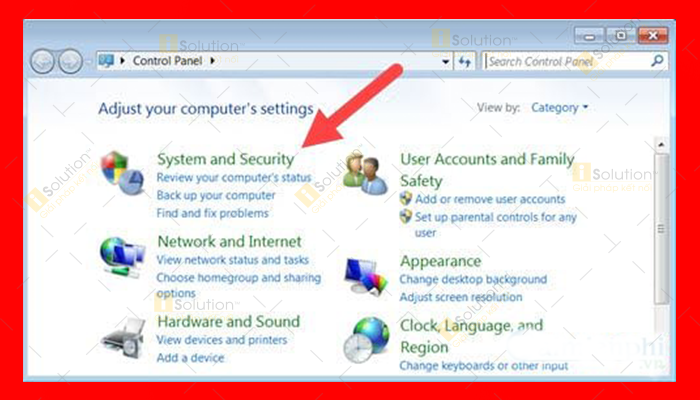
Cách Cài Đặt và Sử Dụng Phần Mềm Remote Máy Tính
1. Cài Đặt TeamViewer
Để sử dụng TeamViewer, bạn làm theo các bước sau:
- Bước 1: Tải và cài đặt TeamViewer từ website chính thức.
- Bước 2: Mở TeamViewer, bạn sẽ thấy một ID và mật khẩu. Đây là thông tin dùng để kết nối với máy tính khác.
- Bước 3: Cung cấp ID và mật khẩu này cho người dùng bên kia (hoặc nhập vào máy tính mà bạn muốn kết nối).
- Bước 4: Sau khi kết nối thành công, bạn có thể điều khiển máy tính từ xa và sử dụng nó như đang ngồi trực tiếp trước màn hình.
2. Cài Đặt AnyDesk
Các bước cài đặt AnyDesk đơn giản như sau:
- Bước 1: Truy cập trang web của AnyDesk và tải phần mềm tại đây.
- Bước 2: Mở AnyDesk và nhận ID của máy tính mình.
- Bước 3: Nhập ID của máy tính cần kết nối vào và nhấn Connect.
- Bước 4: Sau khi yêu cầu kết nối được chấp nhận, bạn sẽ có thể điều khiển máy tính từ xa.
3. Sử Dụng Chrome Remote Desktop
Để sử dụng Chrome Remote Desktop, bạn làm theo các bước sau:
- Bước 1: Cài đặt Chrome Remote Desktop từ Chrome Web Store.
- Bước 2: Sau khi cài đặt, đăng nhập vào tài khoản Google của bạn.
- Bước 3: Chọn máy tính bạn muốn điều khiển và nhấn vào “Connect”.
- Bước 4: Nhập mã PIN nếu có, và bạn sẽ có thể điều khiển máy tính từ xa.
4. Cài Đặt Microsoft Remote Desktop
Đối với người dùng Windows, bạn có thể sử dụng phần mềm Microsoft Remote Desktop:
- Bước 1: Đảm bảo rằng máy tính mà bạn muốn điều khiển đã bật tính năng “Remote Desktop”. Bạn có thể bật tính năng này trong Control Panel > System and Security > Remote Settings.
- Bước 2: Trên máy tính của bạn, mở Remote Desktop Connection và nhập địa chỉ IP của máy tính mà bạn muốn kết nối.
- Bước 3: Nhập tên đăng nhập và mật khẩu để kết nối.

Lợi Ích của Việc Sử Dụng Phần Mềm Remote Máy Tính
-
Làm việc từ xa: Phần mềm remote máy tính giúp bạn làm việc từ bất kỳ đâu. Bạn chỉ cần một kết nối internet ổn định để kết nối với máy tính tại văn phòng, tại nhà, hoặc thậm chí khi đang di chuyển.
-
Hỗ trợ khách hàng: Các công ty cung cấp dịch vụ hỗ trợ khách hàng có thể dễ dàng giúp đỡ người dùng qua phần mềm remote. Khi khách hàng gặp sự cố với thiết bị của mình, nhân viên hỗ trợ có thể điều khiển máy tính của họ từ xa để khắc phục lỗi.
-
Quản lý hệ thống: Đối với các hệ thống máy chủ hoặc mạng lưới lớn, việc quản lý và bảo trì có thể thực hiện nhanh chóng mà không cần phải trực tiếp đến nơi. Điều này giúp tiết kiệm thời gian và chi phí.
Các Lưu Ý Khi Sử Dụng Phần Mềm Remote Máy Tính
-
Bảo mật: Phần mềm remote máy tính có thể là mục tiêu của các cuộc tấn công mạng nếu không được bảo mật đúng cách. Đảm bảo rằng bạn sử dụng mật khẩu mạnh và thiết lập các phương thức bảo mật như two-factor authentication.
-
Kiểm tra kết nối internet: Để sử dụng phần mềm remote hiệu quả, bạn cần một kết nối internet ổn định. Một đường truyền mạng chậm có thể làm gián đoạn kết nối và ảnh hưởng đến trải nghiệm sử dụng.
-
Giới hạn quyền truy cập: Khi cấp quyền điều khiển từ xa, hãy chắc chắn rằng bạn chỉ cho phép những người cần thiết truy cập vào máy tính của mình. Hạn chế quyền truy cập của người không có nhiệm vụ để đảm bảo an toàn cho dữ liệu của bạn.
Câu Hỏi Thường Gặp
1. Phần mềm remote máy tính nào tốt nhất?
- Phần mềm remote máy tính tốt nhất phụ thuộc vào nhu cầu sử dụng của bạn. Nếu bạn cần sự đơn giản và dễ dàng sử dụng, Chrome Remote Desktop có thể là lựa chọn tốt. Nếu bạn cần tính năng mạnh mẽ và bảo mật, TeamViewer hoặc AnyDesk là những lựa chọn tuyệt vời.
2. Phần mềm remote có mất phí không?
- Một số phần mềm như TeamViewer và AnyDesk cung cấp phiên bản miễn phí với tính năng cơ bản. Tuy nhiên, nếu bạn cần nhiều tính năng nâng cao, bạn sẽ phải trả phí.
3. Làm thế nào để bảo mật khi sử dụng phần mềm remote?
- Để bảo mật khi sử dụng phần mềm remote, hãy sử dụng mật khẩu mạnh, kích hoạt two-factor authentication, và kiểm tra kết nối mạng của bạn thường xuyên để đảm bảo an toàn.
Kết Luận
Phần mềm remote máy tính là một công cụ vô cùng hữu ích trong công việc và cuộc sống hiện đại. Chúng không chỉ giúp bạn làm việc từ xa mà còn giúp tiết kiệm thời gian, chi phí và tăng cường sự linh hoạt trong công việc. Hãy thử áp dụng các phần mềm remote mà chúng tôi đã giới thiệu và trải nghiệm những tiện ích tuyệt vời